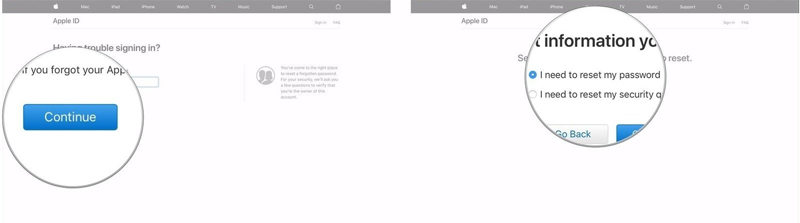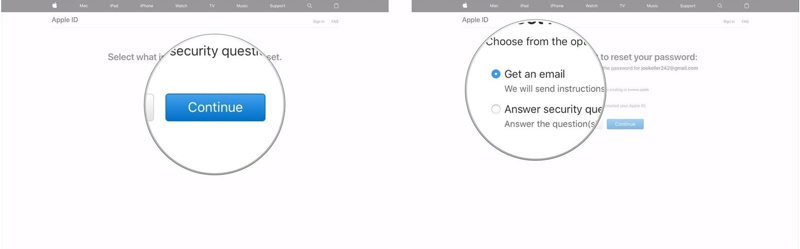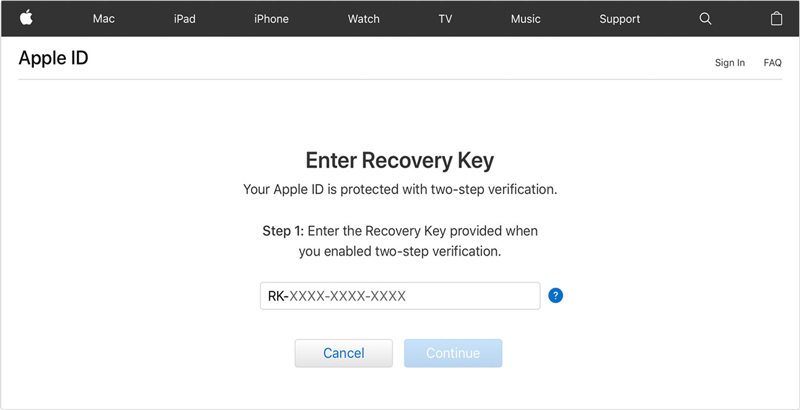iCloud hizmetleri parola korumalıdır, yani iCloud'daki tüm verileriniz parolayla korunur ve parola olmadan bunlara erişemezsiniz. İster iCloud'a giriş yapmak ister bir şey indirmek isteyin, Apple Kimliği parolanız gereklidir. Şifrenizi hatırlamıyorsanız, sıfırlayabilir/kurtarabilirsiniz. eğer arıyorsan iCloud şifremi nasıl kurtarırım , bu makale size bunu yapmak için kapsamlı bir kılavuz sağlayacaktır.
- Bölüm 1: Apple'ı unutmuşken iCloud Parolamı Nasıl Kurtarırım
- Bölüm 2: E-posta Doğrulaması Olmadan iCloud Parolamı Nasıl Kurtarırım
Bölüm 1: Apple'ı unutmuşken iCloud Parolamı Nasıl Kurtarırım
İCloud şifresini kurtarmanın ilk yöntemi, Apple web'i unuttuysanız erişmektir, şifreyi kurtarmak için şu adımları takip edebilirsiniz:
- git apple.com .
- Apple Kimliği e-posta adresinizi girin ve Devam'ı tıklayın.

- Ekranda Parolamı sıfırlamam gerekiyor öğesini seçin.

- Şimdi şifrenizi nasıl kurtarmak istediğinizi seçmeniz gerekiyor.
- Ekranda görebileceğiniz iki seçenek vardır. Bir e-posta alın veya güvenlik sorularını yanıtlayın.

E-posta al seçeneğini seçtiyseniz, Apple'dan Apple Kimliği parolanızı nasıl sıfırlarsınız" başlıklı bir e-posta başlığı alacaksınız.
- Sıfırla bağlantısına tıklayın ve şifrenizi kurtarmak için talimatları izleyin.
Güvenlik sorularını yanıtla'yı seçtiyseniz, hesap oluşturma sırasında seçtiğiniz soruları soracak yeni bir pencere açılacaktır. Bu seçenek zordur çünkü belki de soruların cevabını tamamen unutmuşsunuzdur. Tüm soruları cevaplamayı başardıysanız, şifrenizi hızlı bir şekilde kurtarabilirsiniz.
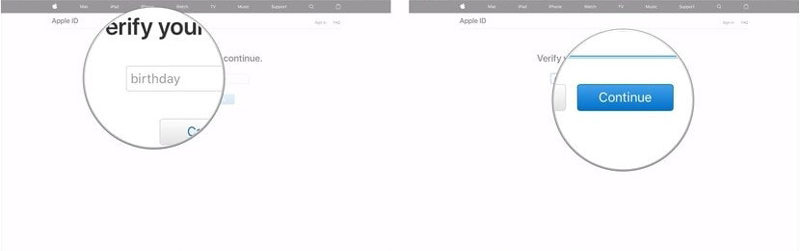
İki faktörlü kimlik doğrulamayı etkinleştirdiyseniz, şifrenizi kurtarmak yukarıda belirtilen yöntemlerden çok daha kolay olacaktır, 2FA kullanarak kurtarmak için şunları yapabilirsiniz:
- git apple.com ve "Apple kimliğini veya parolasını unuttum" seçeneğini tıklayın.
- Apple Kimliğinizi girin, parolanızı sıfırlama seçeneğini belirleyin.
- İki adımlı doğrulama için Kurtarma Anahtarınızı girin.

- Güvenilir bir cihaz seçin ve bir cihaz doğrulaması alın.
- Şifreyi kurtarmak için doğrulama kodunu girin.
Bölüm 2: E-posta Doğrulaması Olmadan iCloud Parolamı Nasıl Kurtarırım
Şimdiye kadar iCloud şifresini kurtarmak için iForgot web sitesini kullandıysanız, e-posta adresinizi kullanmanız gerekeceğini biliyorsunuz, bu da e-posta adresinize veya hesabınıza erişmeniz gerektiği anlamına geliyor. E-postanıza erişiminiz yoksa şifrenizi kurtaramazsınız. Güvenlik soruları kullanarak şifrenizi kurtarmak istiyorsanız, güvenlik sorularının cevabını unutmuş olmanız ve tamamen bir karmaşa içinde olmanız ihtimali vardır. Bu durumda, PassFab iOS Password Manager bu hayal kırıklığından kurtulmanın yolu. Bu araç size zaman kazandırır ve parolayı kurtarmak için e-posta erişimi gerektirmez veya güvenlik sorularına yanıt vermenize veya herhangi bir kurtarma anahtarı türüne ihtiyaç duymaz.
İşi üç adımda tamamlayabilirsiniz:
Aşama 1: Cihazınızı bağlayın.
Adım 2: Parolayı görebilir ve görüntüleyebilir.
Aşama 3: Sonucu dışa aktarın.
Hem Windows hem de Mac'te indirilebilir ve yüklenebilir.
Parolanızı kurtarmak için tam kılavuzu izleyin:
- PassFab iOS Password Manage'ı indirin.
- Kurulumdan sonra aracı çalıştırın ve Apple cihazınızı Bilgisayar / Dizüstü Bilgisayara bağlayın.

- Şimdi, PC arasında başarılı bir şekilde bağlantı kurduysanız, şimdi Taramayı Başlat düğmesini görebilirsiniz, tıklayın ve sonraki adıma geçin.

- Şimdi birkaç dakika bekleyin çünkü Password Manager iOS aygıtınızdaki parola bilgilerini analiz edecek ve tarayacaktır.

- Tarama bittiğinde bir süre sonra WiFi şifresi, web ve uygulama şifresi, hesap şifresi, ekran şifresi, Apple Kimliği şifresi ve kredi kartı bilgileri dahil tüm şifreleri göreceksiniz.

- Artık kenar çubuğunda birden fazla seçenek yapabilir ve menünün adına tıklayarak istediğiniz menüye gidebilirsiniz. Ayrıca iCloud'unuzun parolasını Apple Kimliğinizle de kontrol edebilirsiniz.

- Ayrıca tüm sonuçları (kurtarılan şifre) CSV dosyasına aktarabilirsiniz. 1Password, Chrome, Dashlane, LastPass, Keeper ve Excel için .

Özet
Makale, iCloud şifresini nasıl kurtarabileceğinizi vurgulamaktadır, ilk yöntem E-posta adresinize erişim gerektirir veya güvenlik sorularını yanıtlamanız veya kurtarma anahtarı sağlamanız gerekir. Bu gerekliliklerden herhangi birini yerine getirmediyseniz, kendinizi kilitlediniz. Bu durumda kullanımı PassFab iOS Password Manager Herhangi bir sınırlama olmaksızın şifrenizi kurtaran iCloud hesap şifresi ile birlikte anlatılmaktadır. Bu nedenle, bu yazılım bir iCloud şifresini kurtarmanın en kullanışlı ve önerilen yoludur.